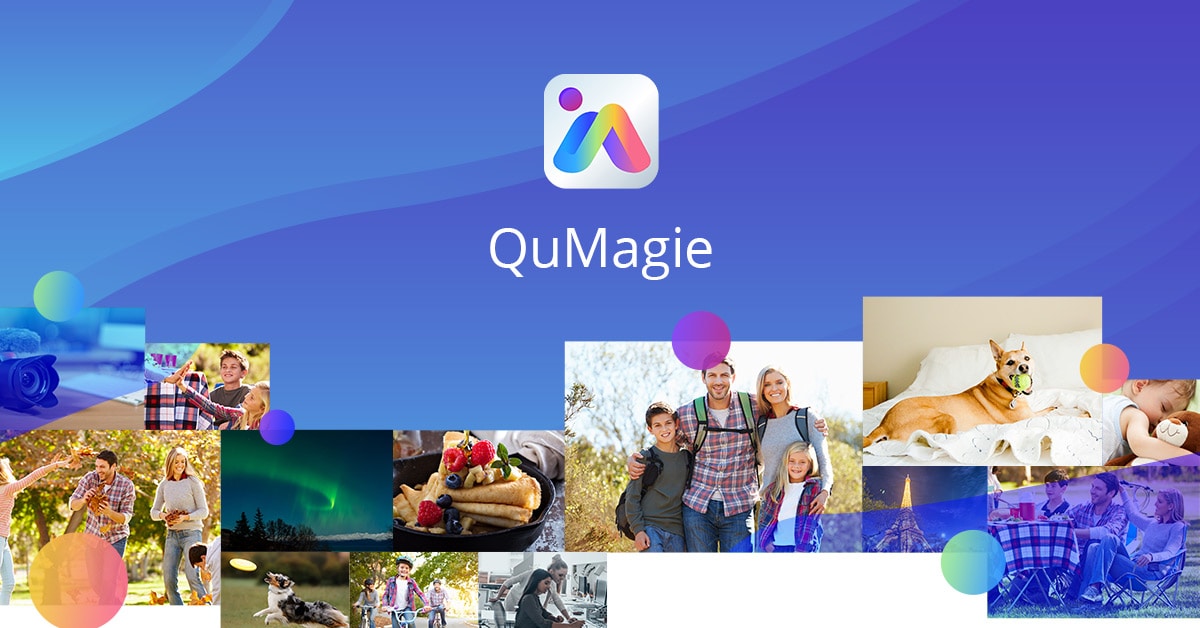
Миллионы людей по всему миру в прошлом пользовались бесплатным неограниченным пространством для хранения данных от Google. Но бесплатных обедов больше нет. Хотя рынок полон сторонних инструментов, разработанных для удовлетворения потребностей в хранении фотографий, найти хороший из них - не самое легкое дело. В этой статье представлено надежное решение для хранения фотографий - QNAP QuMagie - для удовлетворения ваших потребностей.
Давайте рассмотрим, как QuMagie может помочь вам избавиться от проблемы управления фотографиями.
Часть 1. Подробный обзор QuMagie
Ну, QuMagie был представлен компанией QNAP Systems, Inc. QNAP - тайваньская компания, известная производством сетевых устройств хранения данных, обычно используемых для наблюдения, управления хранением, визуализации, обмена файлами и других подобных задач.
Что касается QNAP QuMagie, то оно относится к категории продуктов, предназначенных исключительно для управления хранилищем. Если говорить конкретно об этом приложении, то оно представляет собой инструмент управления фотографиями на базе QTS, который максимально использует возможности искусственного интеллекта, чтобы помочь вам в управлении видео и изображениями, которые уже есть на сетевом хранилище QNAP.
Еще одна ведущая функция, встроенная в QuMagie QNAP, - распознавание объектов и выражений лица. Эта функция позволяет приложению помогать вам эффективно и одновременно элегантно организовывать и просматривать видео и фотографии. Еще одна вещь, которая может вас привлечь, - это то, что вы можете пользоваться этим приложением бесплатно.
Еще несколько подробностей, связанных с этим программным обеспечением для управления фотографиями на основе искусственного интеллекта, представлены в таблице ниже.
| Разроботан | QNAP Systems Inc. |
| Категория | Фотография |
| Дата выхода | Ноябрь 21, 2019 |
| Последний выпуск | 1.5.6 |
| Последнее обновление | 02 декабря 2022 |
| Модель сетевого хранилища QNAP | x86 (AMD или Intel) |
| Поддерживаемые языки | 23+ |
| Поддерживаемая операционная система | 32-битным ARM QNAP NAS требуется QTS 4.4.2 или более поздняя версия 64-битным ARM QNAP NAS требуется QTS 4.4.1 или более поздняя версия x86 (AMD и Intel) требуется QTS 4.4.1 или более поздняя версия |
| Рекомендуемая оперативная память | 4 ГБ |
| Покупка в приложении | Отсутствует |
| Рецензии | 380+ (Google Play) и 42+ (App Store) |
| Загрузки | <100 |
| Цена | Бесплатно, $9.99/месяц, $99.99/год (QuMagie для QuTScloud) |
Основные функции QuMagie
Этот инструмент поставляется с рядом умопомрачительных функций управления фотографиями, перечисленных ниже. Разработчики постоянно работают над улучшением программы в точном соответствии с требованиями рынка. Давайте рассмотрим несколько потенциальных функций, которые были интегрированы в это программное обеспечение на данный момент.
- Используя возможности искусственного интеллекта, QNAP QuMagie обеспечивает географическую маркировку, идентификацию объектов и распознавание лиц для фотографий и видео на вашем NAS.
- Это поможет вам сгруппировать все похожие фотографии в различных альбомах, таких как "События", "Места", "Вещи" и "Люди"
- Этот инструмент использует Edge NPU, GPU и TPU для обработки огромного количества фотографий, тем самым значительно сокращая время распознавания изображений. Неважно, хотите ли вы организовать профессиональные фотографии, дневники путешественников, свадебные фотографии, домашние или личные снимки; QuMagie QNAP поможет вам сделать все с умом.
- Вы можете использовать это программное обеспечение для резервного копирования фотографий со всех носителей, поскольку оно предлагает большое пространство для хранения резервных копий.
- В программе предусмотрена забота о конфиденциальности. Вы можете создать пароли для своих фотоальбомов, чтобы сохранить их в тайне. В этом случае никто другой не сможет просмотреть ваши материалы. Таким образом, вы становитесь единственным владельцем своих данных.
- Еще одной привлекательной особенностью QuMagie является возможность обмена фотографиями с семьей, друзьями, коллегами или любимыми людьми. Вы можете делиться фотографиями с другими пользователями NAS или с помощью ссылок на общий доступ, социальных сетей и электронной почты.
- Эта программа также сохраняет ваши воспоминания и отображает их с помощью движений. Для этого вам нужно поиграть в iOS Live Photo.
- Еще один "вау-фактор", внедренный в QNAP QuMagie , - это его способность помочь вам эффективно искать или просматривать фотографии с NAS. Комплексные фильтры помогут вам в этой работе. Вы можете ввести тип носителя, места, вещи, временную шкалу, теги или людей, чтобы найти свои фотографии за считанные минуты.
- Мобильное приложение QuMagie помогает загружать, находить и делиться памятными фотографиями в любое время, находясь в любой точке мира.
Производительность QuMagie
Что касается его производительности, то в виде отзывов пользователей имеется не так много данных. Мы обсудим эту часть позже в этой статье. Если вы изучите официальный сайт QuMagie, вы будете весьма довольны, увидев, как они использовали возможности искусственного интеллекта, чтобы помочь вам эффективно управлять фотографиями.
Имея под рукой большое пространство для хранения, вы можете создать резервную копию своих фотографий, чтобы защитить незабываемые воспоминания. Кроме того, возможность быстрого просмотра изображений делает этот инструмент привлекательным для многих людей по всему миру.
У вас есть возможность создавать различные альбомы в зависимости от категории фотографий. В целом, функции и их исполнение кажутся довольно простыми и увлекательными. Команда QuMagie все еще работает над тем, чтобы сделать что-то необычное.
Как использовать QuMagie?
Хотя с помощью этого инструмента можно выполнять множество задач, ниже перечислены шаги по поиску фотографий по категориям и загрузке фотографий с мобильного телефона с помощью мобильного приложения QuMagie
Шаг 1: Создайте учетную запись QuMagie После этого откройте программу, и вы увидите экран, показанный ниже. По умолчанию будет показана пара образцов изображений.

Шаг 2: Чтобы найти фотографии по их категории, перейдите в правую верхнюю строку поиска и введите категорию. Несколько категорий показаны на изображении ниже, например, "Растение", "Цветок", "Еда", "Автомобиль" и "Овощ".
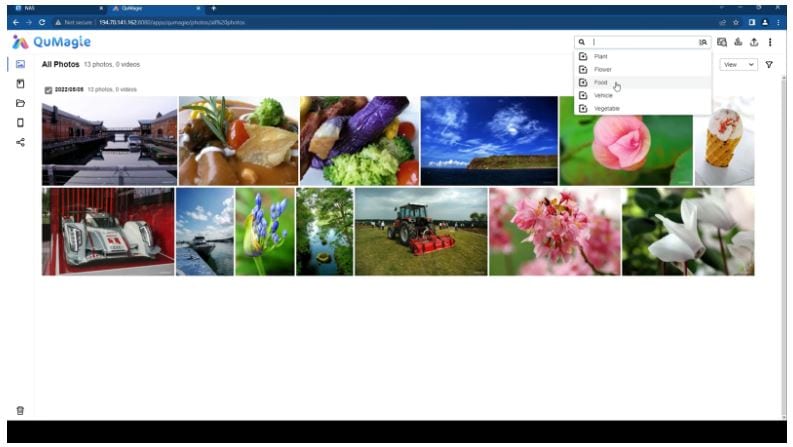
Как только вы выберете определенную категорию, программа покажет вам фотографии, относящиеся к этой категории. Никакие другие фотографии не будут отображаться на экране.
Например, фильтр поиска "Мороженое" показывает только фотографии мороженого, как показано ниже.
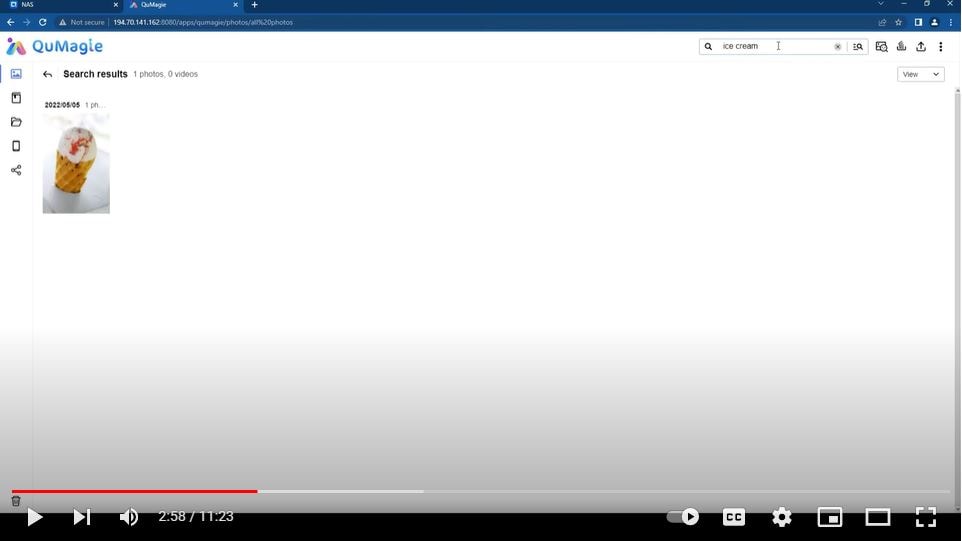
Шаг 3: Далее вы также можете выполнить поиск по фотоальбомам. Для этого перейдите в меню слева и нажмите на "Альбомы". На экране появится несколько альбомов, как показано ниже.
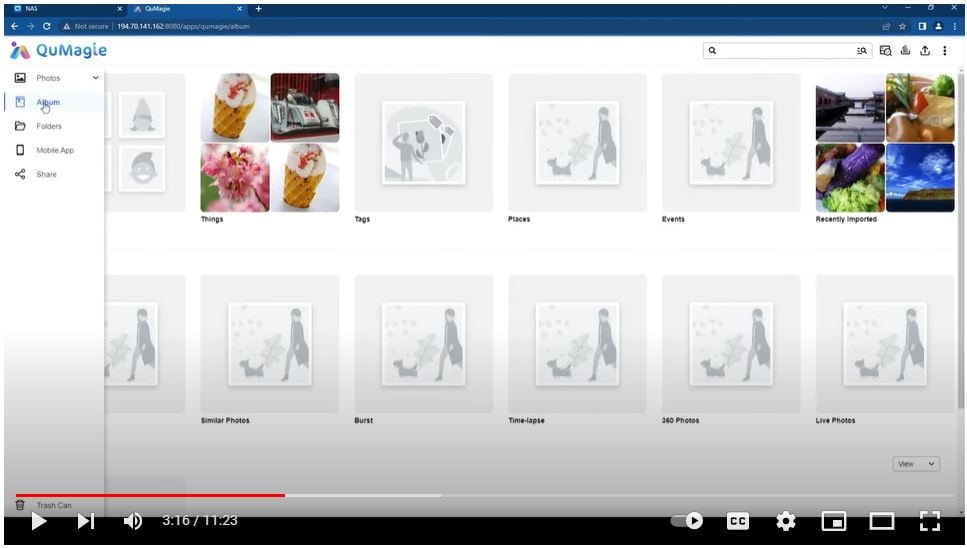
Вы также можете загрузить мобильное приложение QuMagie, чтобы упростить управление фотографиями. Давайте рассмотрим, как загрузить медиафайлы с вашего мобильного в это приложение.
Шаг 1: Скачайте мобильное приложение QNAP QuMagie и откройте его на своем телефоне.
Шаг 2: Теперь вам будет предложено подключиться к устройствам в локальной сети. На экране появится всплывающее окно. Нажмите "OK"
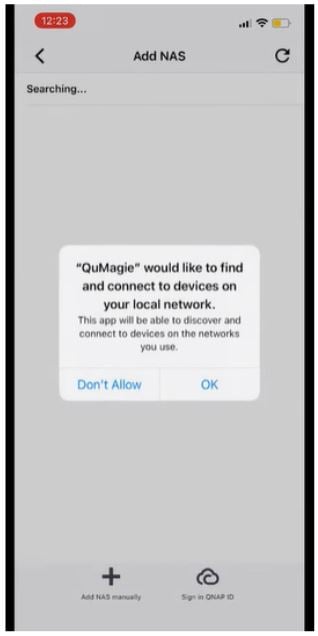
Шаг 3: Приложение начнет поиск NAS автоматически. Вы также можете добавить NAS вручную, нажав на кнопку "Добавить NAS вручную" в нижней части экрана приложения.
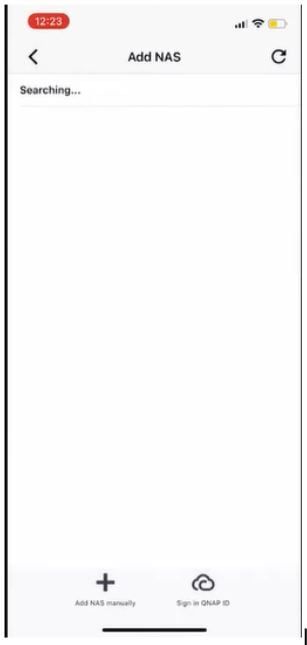
Сейчас приложение попросит вас ввести некоторую информацию, например, имя NAS, IP, имя пользователя, пароль и т.д.
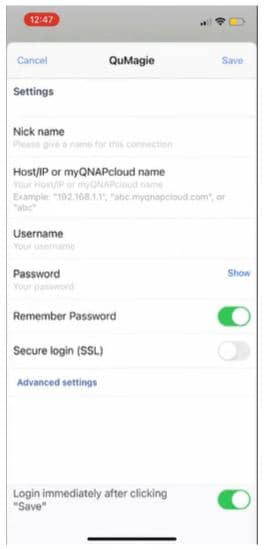
Шаг 4: Как только вы введете необходимую информацию, нажмите на кнопку "+" и выберите фотографии, которые вы хотите загрузить из NAS.
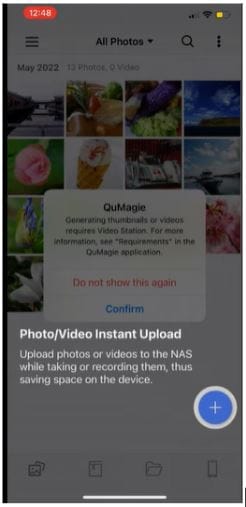
Отзывы пользователей о QuMagie
Отзывы пользователей очень важны для понимания того, насколько надежна та или иная программа. Они открыто рассказывают об опыте предыдущих пользователей. Что касается QNAP QuMagie, то на различных онлайн-платформах вы найдете неоднозначные отзывы.
Пользователи довольны некоторыми из его привлекательных функциональных возможностей, таких как быстрый поиск и эффективное распознавание изображений. В то же время они, похоже, не удовлетворены некоторыми другими функциями. Давайте рассмотрим несколько отзывов пользователей, опубликованных на пяти различных платформах.
| Рецензия пользователя на Google Play | "Я заменил свой ASUSTOR NAS на QNAP TS-233. У меня было несколько мелких проблем, но в целом он мне нравится. Распознавание лиц/объектов/и т.д. намного лучше, чем я думал. Очень близко к точности Google Photos. Интерфейс отполирован и работает быстро. Прокрутка и поиск очень быстрые по сравнению с фотоприложением ASUSTOR. Фоновая обработка быстрее и предоставляет больше деталей (что делает, сколько еще осталось и т.д.). Функции разработаны лучше и ощущаются более качественными." |
| Отзыв пользователя о appgrooves | "Это довольно типичное приложение QNAP из того, что я видел. Функциональное, но неровное по краям. Как и Qphoto, им нужно обновить пользовательский интерфейс, чтобы он соответствовал современным стандартам. Например, меньше кнопок и больше жестов. Кроме того, сделайте его совместимым с альбомной ориентацией по всему экрану, а не только на фотографиях! Возможность отмечать лица (или удалять или исправлять метки) на фотографиях была бы полезна для людей, имеющих на это разрешение. Также было бы здорово иметь возможность поворачивать фотографии." |
| Рецензия пользователя на Reddit | "QuMagie все еще кажется немного бета-версией и не совсем готовой к прайм-тайму. Возможно, именно поэтому QNAP продолжает использовать Photo Station/Qphoto. Я надеюсь, что некоторые недостающие функции (например, DLNA) будут перенесены в QuMagie, что позволит окончательно отказаться от Photo Station/Qphoto. Не имеет особого смысла иметь два решения, которые, по сути, делают одно и то же, только немного по-разному, и нацелены на одну и ту же группу пользователей." |
| Отзыв пользователя о App Store | "Становится лучше, наконец-то можно использовать, как писали другие, это довольно типично для приложений QNAP, поскольку в этом последнем выпуске (1.1.0) оно, по крайней мере, пригодно для использования. У него все еще довольно много проблем, по которым я уже отправил заявки в службу поддержки, например, любые видео, загруженные с iPhone, доступны только для iOS и не могут быть просмотрены на Android/Windows. Нет поддержки iOS Live Photos, нет родного/универсального приложения для iPad, создание учетных записей для пользователей NAS в качестве администратора может вызвать проблемы с разрешениями при создании альбома NAS, нет возможности делиться из мобильных приложений (приходится создавать общие ресурсы через веб-интерфейс)." |
| Отзыв пользователя о QNAP форуме | "На ранней стадии QuMagie у нас была возможность исправлять неправильно помеченные фотографии, чтобы изменить положение того, что QuMagie ошибочно считает лицом. но в последующих обновлениях эта функция была удалена. Я не проверял, какие еще решения они добавили для решения этой проблемы." |
Плюсы и минусы QuMagie
Как и многие другие инструменты управления фотографиями, QNAP QuMagie также имеет ряд преимуществ в сочетании с несколькими недостатками, перечисленными ниже.
Плюсы
Удобный и элегантный интерфейс
Быстрый просмотр
Быстрое распознавание изображений
Обладает огромным пространством для хранения резервных копий фотографий
Позволяет делиться фотографиями на разных платформах
Создавайте фотоальбомы на основе их категории
Обеспечивает поддержку iOS Live Photos
Недостатки
Покупки в приложении недоступны
Некоторые пользователи жалуются на плохое качество изображения, но это редкость
Есть несколько жалоб на проблемы при создании резервных копий
Часть 2. 3 лучшие альтернативы QuMagie
Вы пробовали использовать QuMagie QNAP для управления и резервного копирования фотографий? Но не получили желаемого результата? Не волнуйтесь! На современном цифровом рынке легко найти множество альтернативных программ. В этом разделе представлены 3 лучшие альтернативы QuMagie Давайте разберемся, как они могут помочь вам в работе с фотографиями.
1. Qfile
Это приложение также представлено компанией QNAP NAS. Это приложение предназначено для мобильных устройств для управления различными файлами. Среди основных возможностей приложения: доступ к файлам с NAS, загрузка данных с мобильного на NAS и обмен загруженными данными с другими пользователями.
Как использовать?
Шаги для обмена файлами с помощью Qfile следующие.
Шаг 1: Скачайте, установите и запустите приложение Qfile на своем мобильном телефоне.

Шаг 2: Теперь найдите имя NAS. Затем подключите его к NAS.
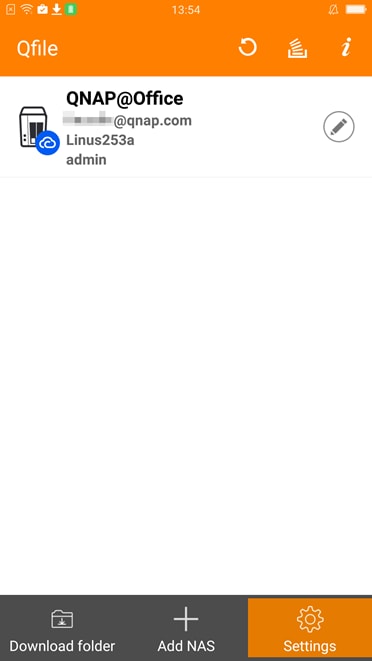
Шаг 3: Теперь выберите папку или файл, которым вы планируете поделиться.
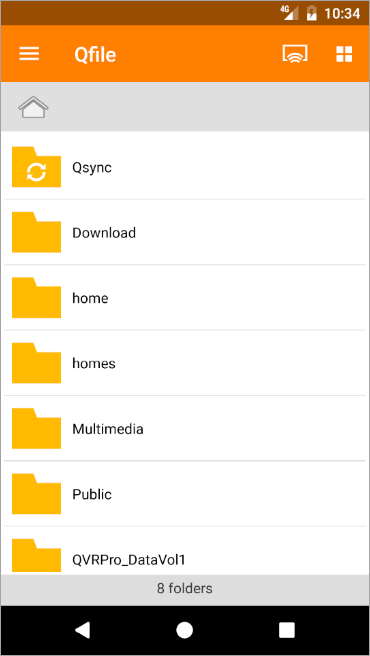
Шаг 4: Если вы хотите отобразить меню, нажмите на значок "i", заключенный в круг перед папкой или файлом.
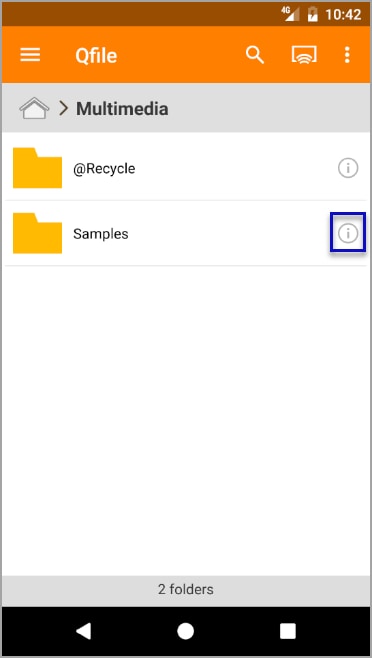
Шаг 5: Теперь нажмите на опцию "Поделиться ссылкой на скачивание".
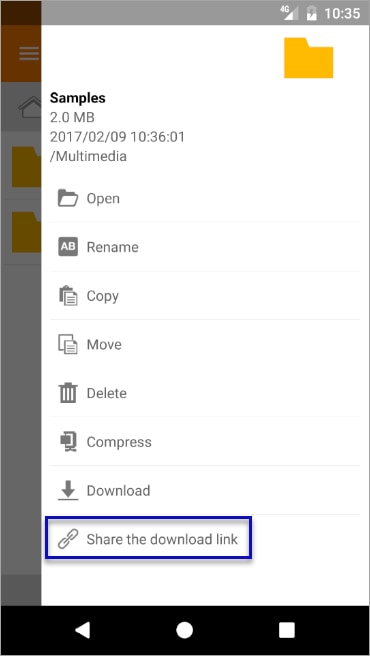
Шаг 6: Теперь вы увидите новый экран, как показано ниже.
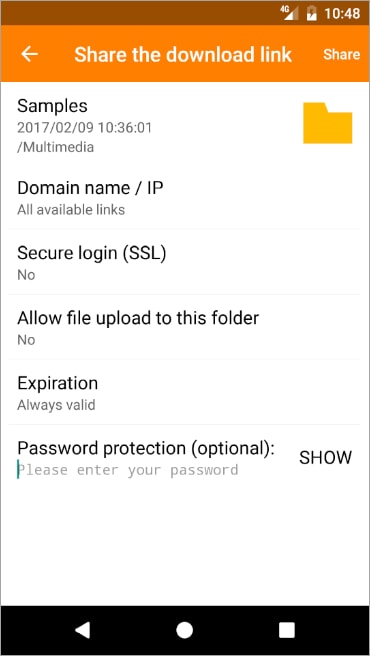
Пришло время настроить параметры. Выберите доменное имя и IP-адрес. Нажмите на "Защита входа (SSL)" и выберите "ДА". Затем нажмите на "Разрешить загрузку файлов в эту папку" и выберите "ДА". Теперь установите дату истечения срока действия и пароль.
Шаг 7: Выберите желаемый способ предоставления общего доступа к выбранным файлам или папкам.
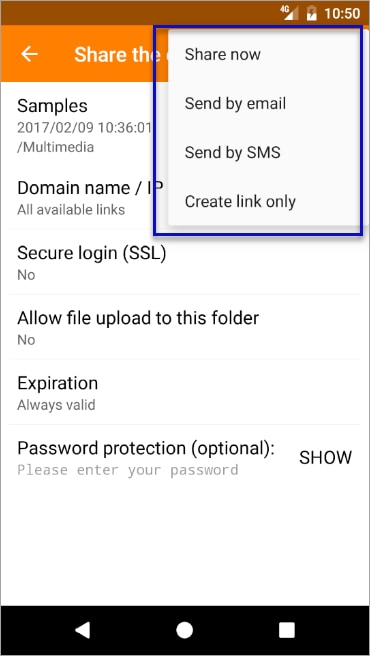
После того как вы тщательно выполните перечисленные выше шаги, Qfile создаст ссылку для совместного использования, чтобы загрузить загруженные данные. Теперь вы можете поделиться ссылкой со всеми, кто хочет получить доступ к этим данным.
Плюсы
Бесплатно для использования
Привлекательный пользовательский интерфейс
Обладает хорошей поддержкой iPad и iPhone
Автозагрузка из рулона камеры
Представляет регулярные обновления
Непревзойденная поддержка клиентов
Недостатки
Удаление данных одним щелчком мыши недоступно
Последнее обновление не поддерживает функцию автоматической загрузки
Вы должны загружать каждый файл отдельно, поскольку массовая загрузка приводит к перезаписи имен всех изображений в jpg.
Некоторые пользователи жаловались на повышенный расход заряда батареи из-за того, что его службы работают в фоновом режиме
2. PhotoSync
Он предоставляет надежные и заслуживающие доверия решения для беспроводной передачи данных на другие мобильные устройства, NAS или компьютеры. С помощью этого инструмента можно не только создавать резервные копии видео и фотографий, но и делиться ими на различных платформах. В следующем разделе мы расскажем все о том, как пользоваться этой программой.
Как использовать?
Следующие шаги по переносу фотографий или видео с мобильного телефона на компьютер Windows перечислены ниже.
Шаг 1: Скачайте PhotoSync и запустите его на исходном и целевом устройствах, то есть на мобильном и компьютере.
Примечание: Убедитесь, что исходное и целевое устройства подключены к одному и тому же Wi-Fi.
Шаг 2: Теперь выберите папку с видео или изображениями на исходном устройстве.
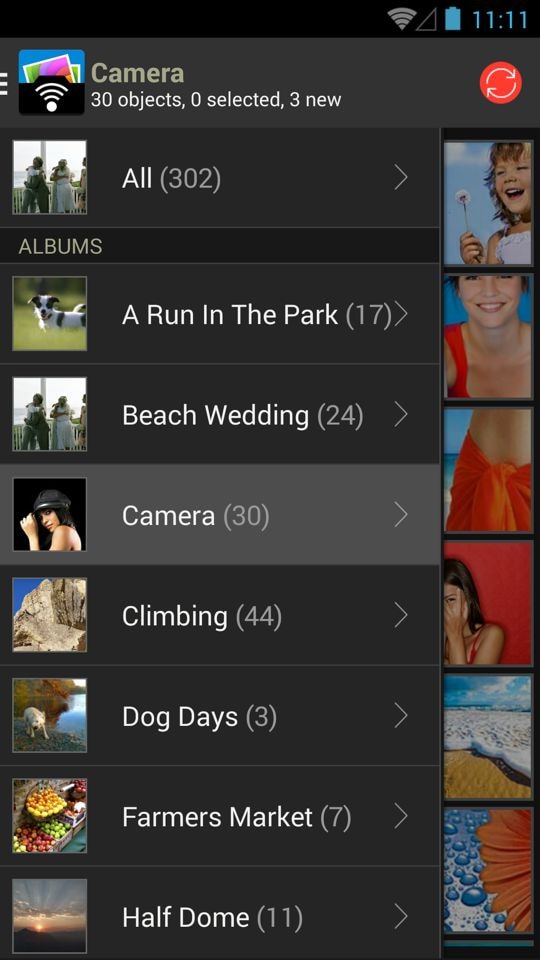
Шаг 3: Нажмите на миниатюры фото/видео, которые вы хотите перенести на компьютер.
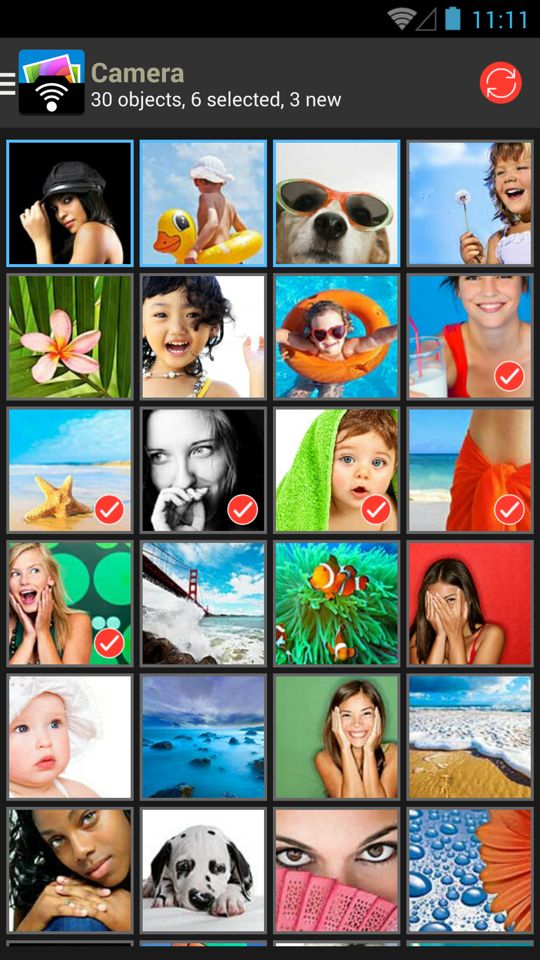
Шаг 4: Нажмите кнопку синхронизации красного цвета и выберите предпочтительный вариант, например, Новое, Выбранное или Все
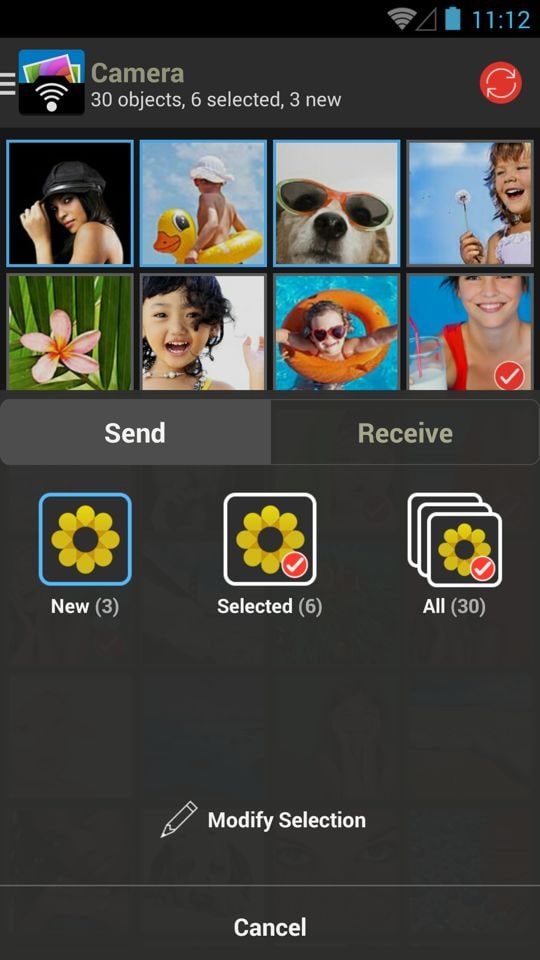
Шаг 5: Теперь выберите пункт назначения. Поскольку мы хотим перенести на наш компьютер с Windows, мы нажмем "Компьютер"
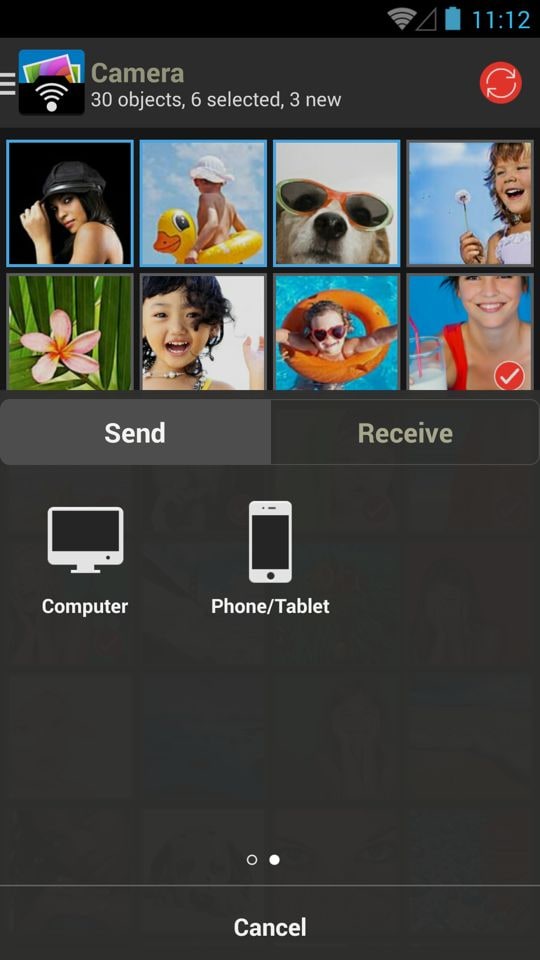
Шаг 6: Пришло время выбрать целевое устройство из доступных.
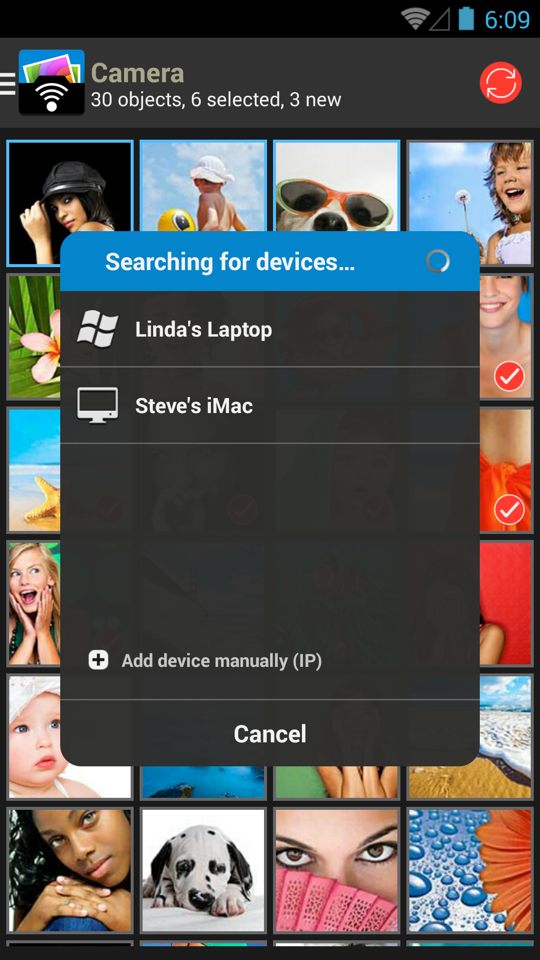
Шаг 7: Теперь PhotoSync передаст ваши видео или фотографии в приложение на целевом компьютере.
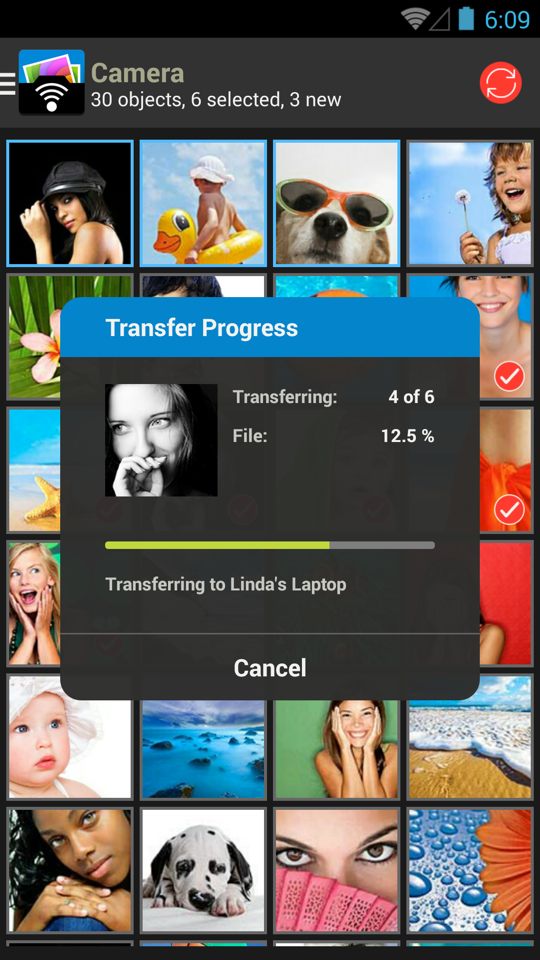
Плюсы
Привлекательный основной интерфейс
Простота в использовании
Помогает создавать резервные копии, передавать и обмениваться фотографиями без проводов
Вы можете использовать персональную точку доступа, Wi-Fi или Bluetooth для передачи фотографий между различными устройствами iOS
Позволяет загружать фотографии в фотосервис или облако по вашему выбору, например, Facebook, Dropbox, Flickr или другие
Доступно для Windows, Mac и мобильных устройств
Недостатки
На момент написания данного руководства не было найдено ни одного потенциально негативного комментария на это приложение
3. Фотообзор
Эта фотогалерея специально разработана для удовлетворения потребностей сообщества фотографов. С этой целью данное приложение позволяет фотографам быстро ориентироваться в тысячах HD-изображений. Давайте рассмотрим, как вы можете использовать Photoview для достижения своей цели как фотографа.
Как использовать?
Это состоит всего из 3 простых в исполнении шагов.
Шаг 1: Создайте учетную запись, войдите в систему и откройте Photoview на своем устройстве.
Шаг 2: На экране появится новое окно, как показано ниже.
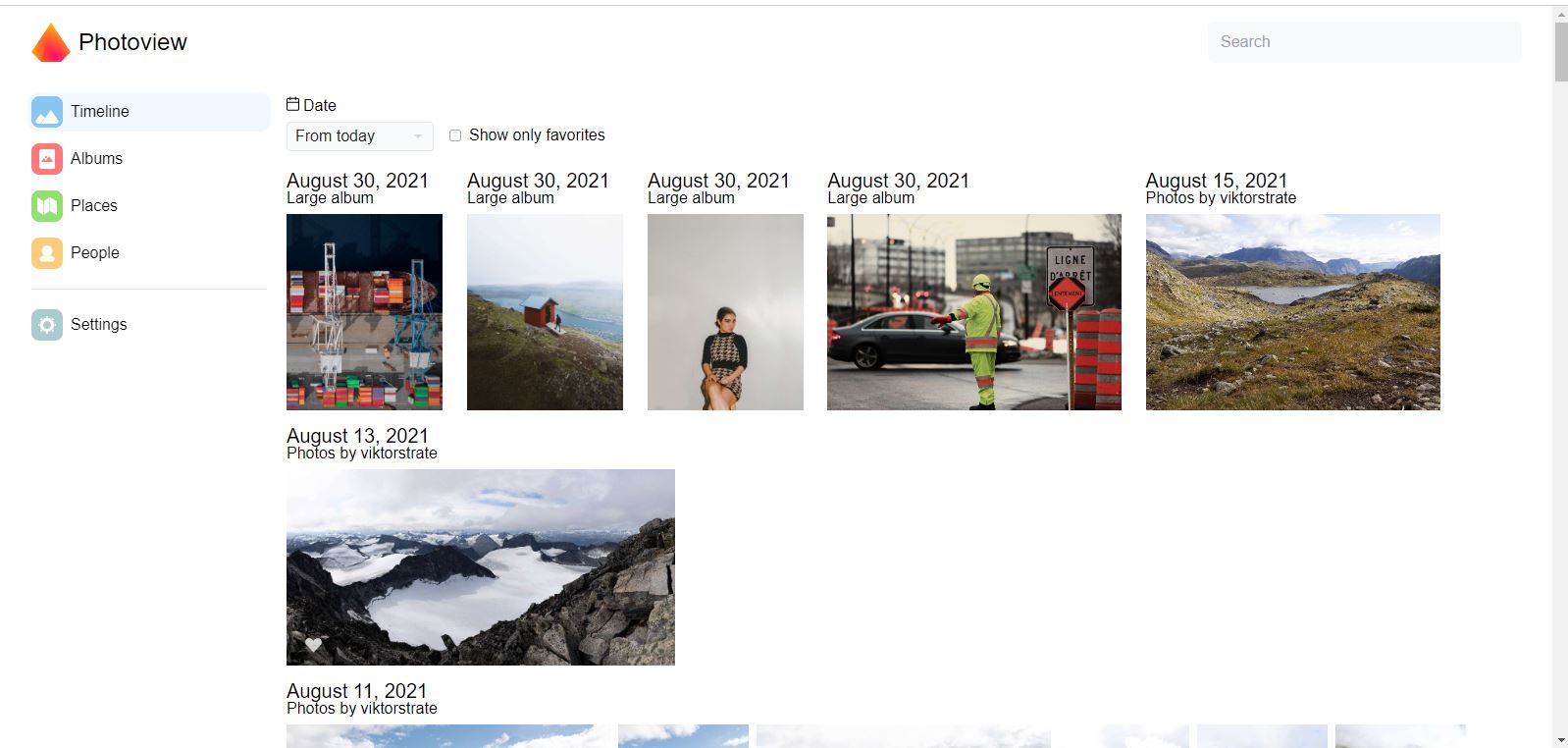
Шаг 3: Теперь у вас есть возможность выбрать конкретный файл данных для поиска искомых фотографий. Вы также можете установить флажок "Показывать только избранное". Вы найдете его рядом с опцией "Дата".
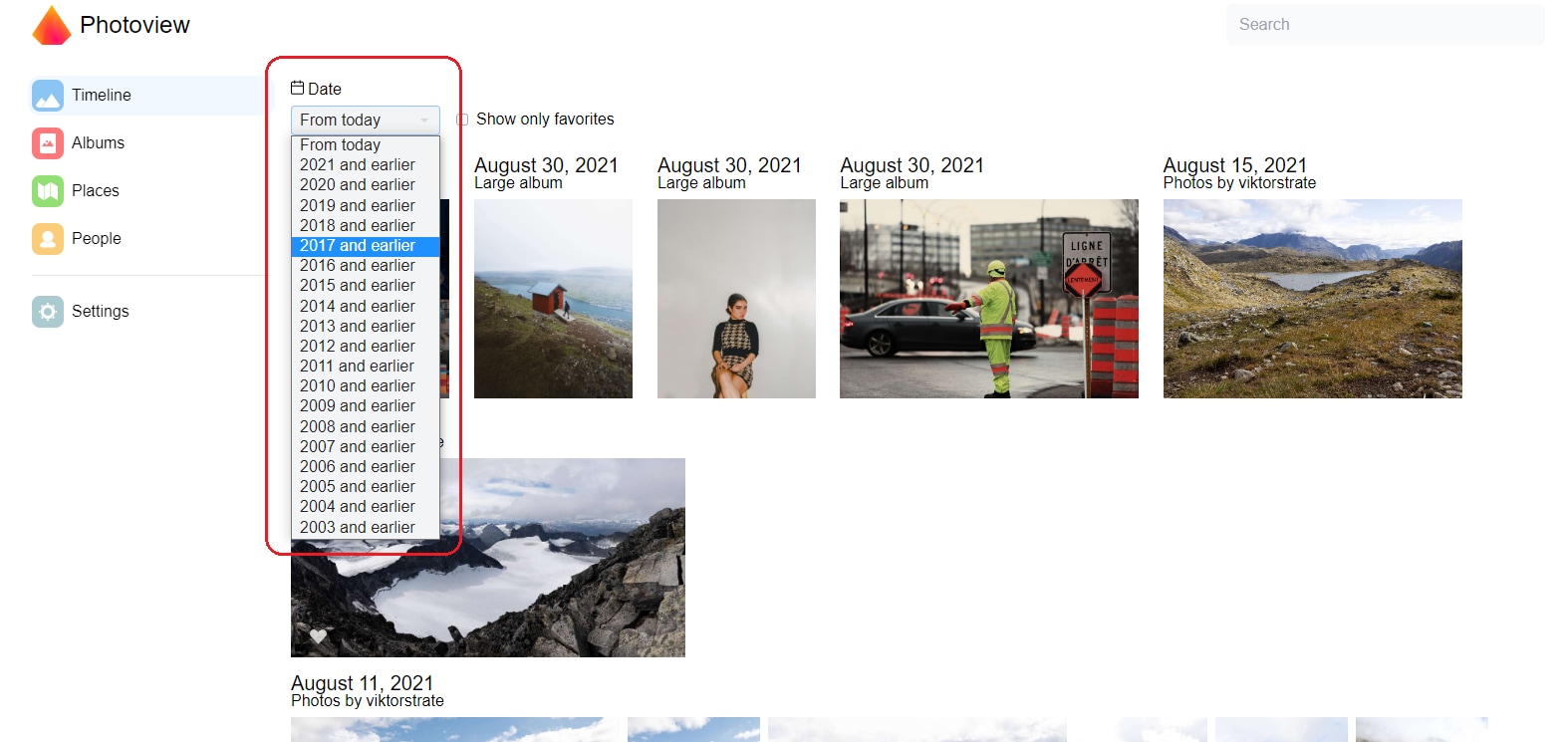
Подобным образом можно переходить к альбомам, местам и людям для поиска фотографий. Вот так Photoview помогает всем фотографам отслеживать тысячи фотографий за несколько минут.
Плюсы
Привлекательный интерфейс
Удобное отслеживание фотографий
Создает альбомы и другие категории на основе данных о фотографии
Доступно на 12 языках
Распознавание лиц доступно после последнего обновления
Недостатки
На данный момент нет ни одного отрицательного отзыва
Сравнительная таблица: QuMagie, Qfile, PhotoSync и Photoview
Быстрое сравнение между QuMagie, Qfile, PhotoSync и Photoview представлено в таблице ниже.
Параметры |
QuMagie |
Qfile |
PhotoSync |
Фотообзор |
Дата создания |
июль 04, 2019 | Июль 02, 2012 | Феб 2011 | Август 2020 |
| Последние версии | 1.9.1 | 3.4.0.1130 | 4.6.5 | 2.3.13 |
| Бесплатная загрузка | Доступно | Доступно | Доступно | Доступно |
| Топовые функции | Распознавание изображений, быстрый поиск фотографий, резервное копирование | Загрузка файлов в NAS, доступ и общий доступ | Беспроводное резервное копирование, передача и обмен изображениями | Быстрое отслеживание фотографий, распознавание лиц, управление фотографиями |
Часть 3. Как восстановить фотографии и видео с сетевого хранилища QNAP?
Случаев, когда люди теряют памятные фотографии или видео с сетевого хранилища QNAP, бесчисленное множество. Это действительно неприятное состояние. Вы испытываете то же самое или боитесь столкнуться с чем-то подобным? Не волнуйтесь, ведь Wondershare Recoverit поможет вам восстановить удаленные или потерянные видео или изображения с сервера NAS.
Почему вам стоит попробовать Wondershare Recoverit?
Есть множество причин, по которым вам стоит попробовать Recoverit. Некоторые из них перечислены ниже.
- Эффективное, надежное и на 100% безопасное восстановление данных
- Поддерживает 2000+ устройств хранения, 1000+ форматов файлов и 500+ сценариев восстановления
- Обладает 95-процентной степенью восстановления
- 7-дневная гарантия возврата денег делает ваши инвестиции безопасными
- Семья насчитывает более 50 миллионов счастливых пользователей
- Получает 35+ патентов
- Доступно в 160+ странах
- Поддержка 15 языков
- Превосходная служба поддержки клиентов
Все эти параметры убеждают миллионы людей по всему миру скачать и попробовать это средство восстановления данных. Попробуйте его и увидите, как происходят чудеса.
3 простых шага для восстановления фотографий/видео с NAS с помощью Recoverit
Давайте разберемся, как каждый шаг приближает вас к восстановлению потерянных или удаленных данных.
Шаг 1: Загрузите инструмент в свою систему, перейдите в раздел "NAS и Linuxи нажмите"NAS Recovery""

Для Windows XP/Vista/7/8/10/11
Для macOS X 10.10 - macOS 13
Шаг 2: Теперь программа покажет вам несколько обнаруженных устройств NAS. Выберите устройство, с которого были потеряны или удалены фотографии или видео.

Ну а теперь нажмите "Connect" для беспроводного подключения устройства NAS.

Сейчас Recoverit запустит процесс автоматического сканирования для поиска потерянных данных.

Вы можете приостановить процесс сканирования, как только найдете подходящую фотографию или видео.
Шаг 3: Этот шаг связан с предварительным просмотром и сохранением восстановленных файлов данных NAS. Нажмите на кнопку "Предварительный просмотр".

Ну а теперь выберите нужный путь и нажмите на "Восстановить". Это позволит сохранить восстановленные фотографии или видео на вашем компьютере.

Видео-урок о том, как восстановить файлы с NAS-сервера?
Для Windows XP/Vista/7/8/10/11
Для macOS X 10.10 - macOS 13
Последние слова
Вы находитесь в поиске единственной в своем роде программы для управления фотографиями? Обратите внимание на QNAP QuMagie Это программное обеспечение с искусственным интеллектом, предназначенное для резервного копирования, управления и обмена фотографиями и видео в течение нескольких минут. Кроме того, оно позволяет находить или просматривать нужные файлы из огромных списков с помощью алгоритмов быстрого поиска. Вы можете искать по именам файлов, тегам или даже типу медиафайла.
Заботитесь о восстановлении потерянных видео или фотографий с NAS-сервера? Просто установите Wondershare Recoverit на свою систему и предоставьте все остальное этому инструменту. Это непревзойденная программа, разработанная для восстановления данных с NAS с коэффициентом восстановления 95%. Попробуйте ее и станьте членом 50-миллионной семьи.
Для Windows XP/Vista/7/8/10/11
Для macOS X 10.10 - macOS 13
